Installation d'iostat sur Ubuntu/Debian :
La commande iostat n'est pas disponible sur Ubuntu/Debian par défaut. Mais, vous pouvez facilement installer le sysstat package du référentiel de packages officiel d'Ubuntu/Debian à l'aide du gestionnaire de packages APT. iostat fait partie du package sysstat comme je l'ai déjà mentionné.
Tout d'abord, mettez à jour le cache du référentiel de packages APT avec la commande suivante :
$ sudo apt mise à jour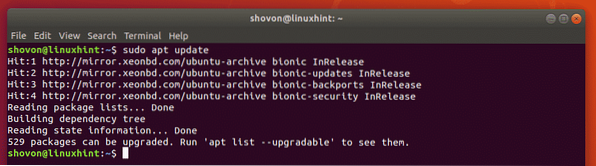
Maintenant, installez le package sysstat avec la commande suivante :
$ sudo apt installer sysstat
Le paquet sysstat doit être installé.
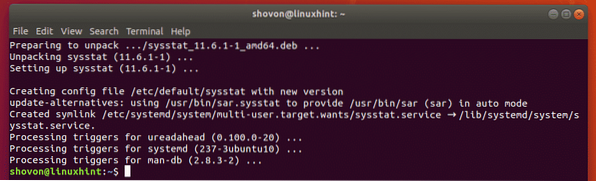
Installation d'iostat sur CentOS 7 :
iostat n'est pas disponible sur CentOS 7 par défaut. Mais le sysstat package est disponible dans le référentiel de packages officiel de CentOS 7. Ainsi, vous pouvez facilement l'installer avec le gestionnaire de paquets YUM.
À installer sysstat avec le gestionnaire de packages YUM, exécutez la commande suivante :
$ sudo yum installer sysstat
Maintenant, appuyez sur oui puis appuyez sur
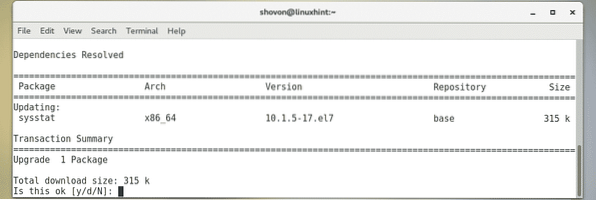
Maintenant, appuyez sur oui puis appuyez sur
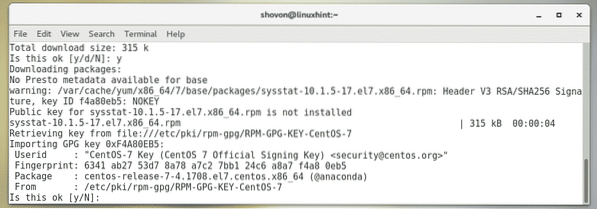
sysstat doit être installé.
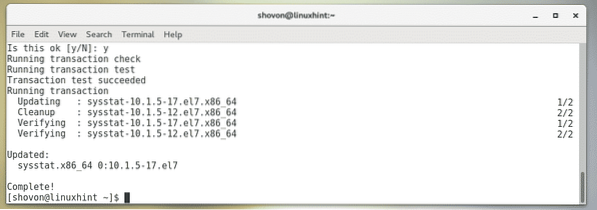
Installation d'iostat sur Arch Linux :
iostat n'est pas disponible sur Arch Linux par défaut. Mais le sysstat package est disponible dans le référentiel de packages officiel d'Arch Linux. Ainsi, vous pouvez facilement l'installer avec le gestionnaire de paquets Pacman.
Pour installer sysstat, exécutez la commande suivante :
$ sudo pacman -Sy sysstat
Maintenant, appuyez sur oui puis appuyez sur
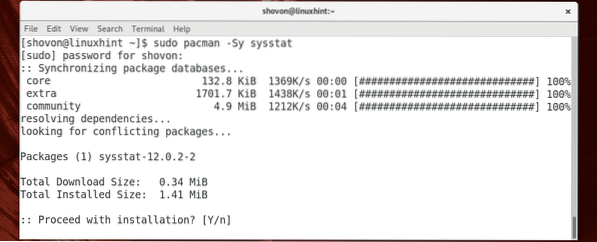
sysstat devrait être installé.
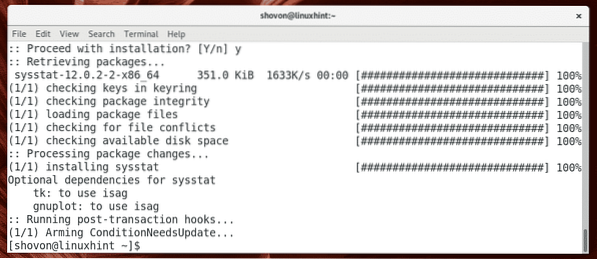
Utilisation de base de l'iostat :
Vous pouvez surveiller tous les périphériques de stockage et partitions de disque de votre ordinateur avec iostat comme suit :
$ sudo iostatComme vous pouvez le voir, iostat a généré un rapport sur les vitesses de lecture/écriture (en kilo-octets/seconde ou Ko/s) et le nombre total de lectures/écritures (en Ko) de tous les périphériques de stockage et partitions à ce moment-là.
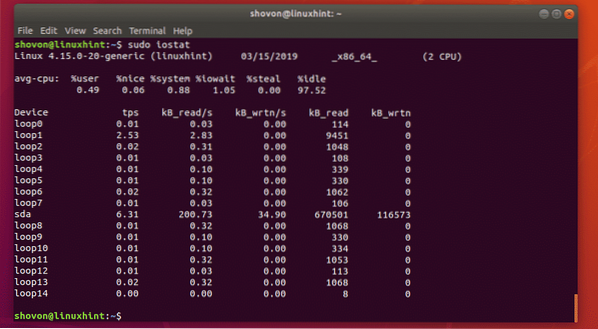
Dans la commande ci-dessus, iostat imprime les statistiques à l'instance où vous avez exécuté iostat uniquement. C'est bon pour les scripts shell et l'automatisation.
Si vous voulez voir des statistiques en temps réel, vous pouvez demander à iostat de mettre à jour le rapport toutes les n secondes (disons 2 secondes) comme suit :
$ sudo iostat -d 2Comme vous pouvez le voir, iostat met à jour le rapport toutes les 2 secondes.
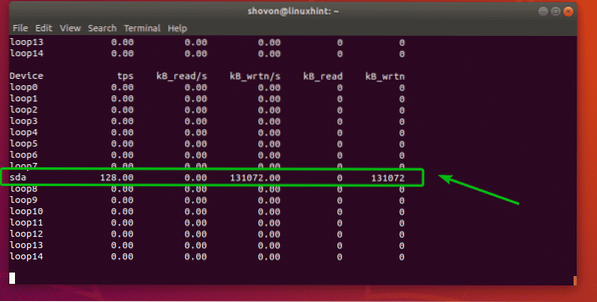
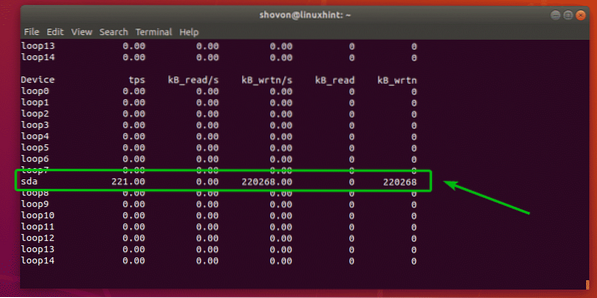
Surveillance de périphériques de stockage ou de partitions spécifiques avec iostat :
Par défaut, iostat surveille tous les périphériques de stockage de votre ordinateur. Mais, vous pouvez également surveiller des périphériques de stockage spécifiques (tels que sda, sdb, etc.) ou des partitions spécifiques (telles que sda1, sda2, sdb4, etc.) avec iostat.
Par exemple, pour surveiller le périphérique de stockage sda uniquement, exécutez iostat comme suit :
$ sudo iostat sdaOu alors
$ sudo iostat -d 2 sdaComme vous pouvez le voir, seul le périphérique de stockage sda est surveillé.
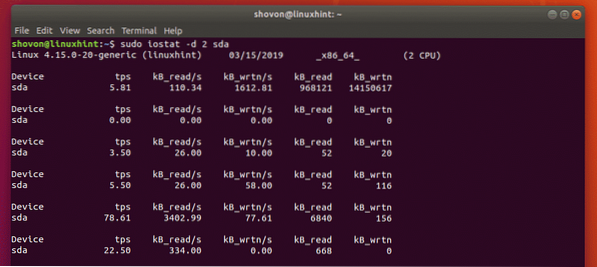
Vous pouvez également surveiller plusieurs périphériques de stockage avec iostat.
Par exemple, pour surveiller les périphériques de stockage sda et sdb, exécutez iostat comme suit :
$ sudo iostat sda sdbOu alors
$ sudo iostat -d 2 sda sdb
Si vous souhaitez surveiller des partitions spécifiques, vous pouvez également le faire.
Par exemple, disons que vous voulez surveiller les partitions sda1 et sda2, puis exécutez iostat comme suit :
$ sudo iostat sda1 sda2Ou alors
$ sudo iostat -d 2 sda1 sda2
Comme vous pouvez le voir, seules les partitions sda1 et sda2 sont surveillés.
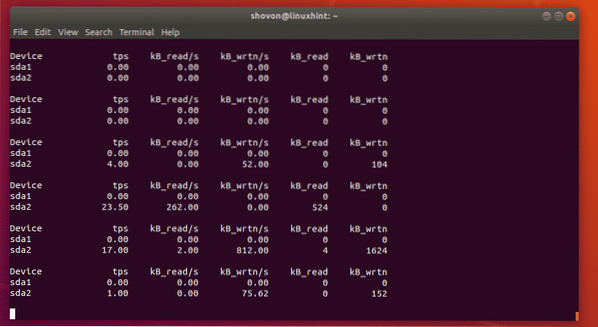
Surveillance des périphériques LVM avec iostat :
Vous pouvez surveiller les périphériques LVM de votre ordinateur avec le -N option d'iostat.
Pour surveiller également les périphériques LVM de votre machine Linux, exécutez iostat comme suit :
$ sudo iostat -N -d 2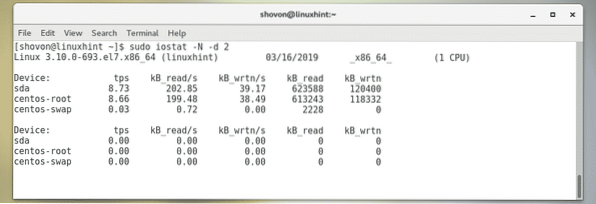
Vous pouvez également surveiller un volume logique LVM spécifique.
Par exemple, pour surveiller le volume logique LVM racine-centos (disons), exécutez iostat comme suit :
$ sudo iostat -N -d 2 centos-root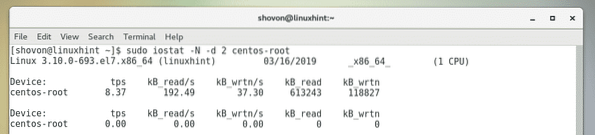
Modification des unités d'iostat :
Par défaut, iostat génère des rapports en kilo-octets (ko). Mais il existe des options que vous pouvez utiliser pour changer l'unité.
Par exemple, pour changer l'unité en mégaoctets (Mo), utilisez le -m option d'iostat.
Vous pouvez également changer l'unité en lisible par l'homme avec le -h option d'iostat. Le format lisible par l'homme choisira automatiquement la bonne unité en fonction des données disponibles.
Pour changer l'unité en mégaoctets, exécutez iostat comme suit :
$ sudo iostat -m -d 2 sda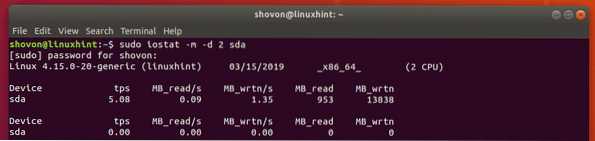
Pour changer l'unité au format lisible par l'homme, exécutez iostat comme suit :
$ sudo iostat -h -d 2 sdaJ'ai copié en tant que fichier et comme vous pouvez le voir, l'unité est maintenant en mégaoctets (Mo).
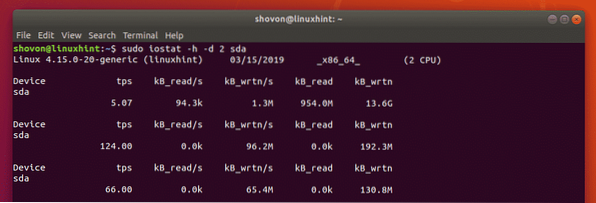
Il est passé en kilo-octets (ko) dès que la copie du fichier est terminée.
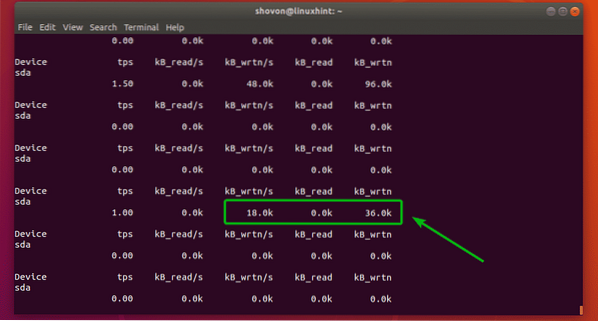
Affichage étendu de l'iostat :
Si vous le souhaitez, vous pouvez afficher beaucoup plus d'informations sur les E/S disque avec iostat. Pour ce faire, utilisez le -X option d'iostat.
Par exemple, pour afficher des informations détaillées sur les E/S disque, exécutez iostat comme suit :
$ sudo iostat -x -d 2 sdaVous pouvez trouver la signification de chacun de ces champs (rrqm/s, %wrqm etc.) dans la page de manuel d'iostat.
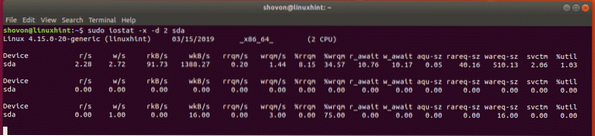
Obtenir de l'aide:
Si vous avez besoin de plus d'informations sur chacune des options prises en charge par iostat et sur la signification de chacun des champs de iostat, je vous recommande de consulter la page de manuel de iostat.
Vous pouvez accéder à la page de manuel d'iostat avec la commande suivante :
$ man iostat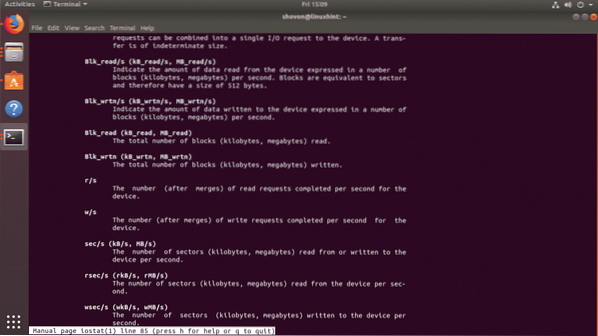
Alors, c'est comme ça que vous utilisez iostat sous Linux. Merci d'avoir lu cet article.
 Phenquestions
Phenquestions


